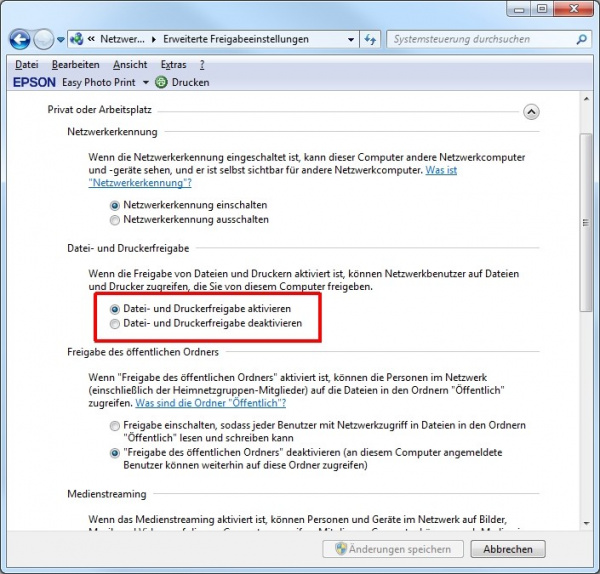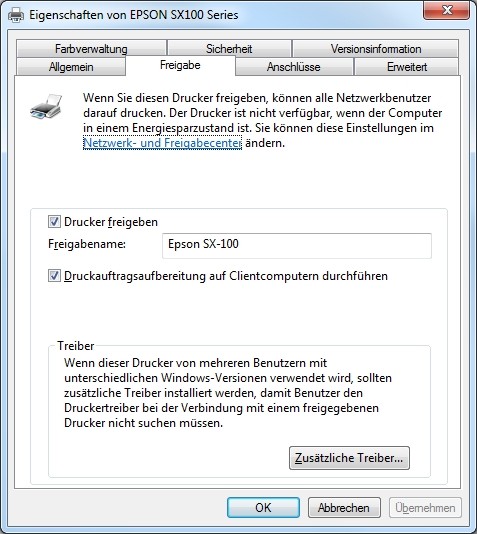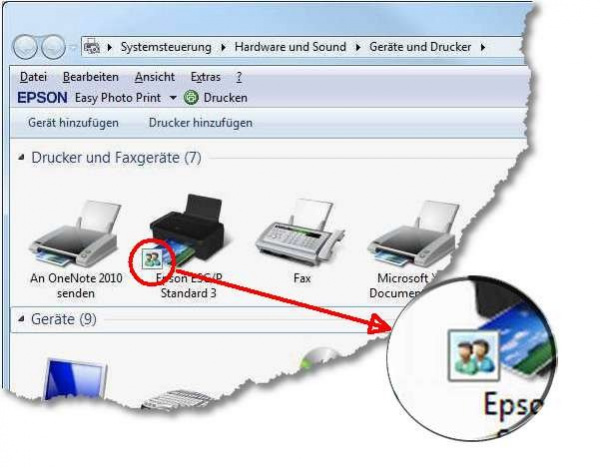Workshop Druckerfreigabe unter Windows 7 und XP: Drucker freigeben unter Windows 7
In der neuesten Windows-Version funktioniert die Druckerfreigabe im Wesentlichen so wie bei den Vorgängern. Dabei spielt es keine Rolle, welche Ausbaustufe von Windows 7 installiert ist. Die folgende Anleitung gilt also gleichermaßen für die Home-, Professional- und Ultimate-Edition.
1. Grundvoraussetzung ist, dass der betreffende Drucker an den freigebenden PC (Printserver) angeschlossen ist (zum Beispiel per USB) und als lokaler Drucker funktioniert. Es muss also auch der passende Treiber vorhanden sein.
2. Überprüfen Sie zunächst einige Netzwerk-Grundeinstellungen: Öffnen Sie die Systemsteuerung über das Startmenü und klicken dann auf Netzwerk und Internet und im folgenden Fenster auf Netzwerk- und Freigabecenter.
Links wählen Sie nun den Link zu den Erweiterten Freigabeeinstellungen. Es öffnet sich ein weiteres Fenster, in dem Sie mit einem Klick auf das nach unten zeigende Häkchen bei Privat oder Arbeitsplatz die Einstelloptionen für dieses Netzwerkprofil ausklappen. Der zweite Abschnitt von oben ist überschrieben mit Datei- und Druckerfreigabe. Hier wählen Sie Datei- und Druckerfreigabe aktivieren.
Ein Stück weiter unten findet sich der Abschnitt Kennwortgeschütztes Freigeben. Er legt fest, ob nur Netzteilnehmer, die auch über ein Benutzerkonto auf dem Windows des Printserver-Rechners verfügen, den Drucker von einem anderen Arbeitsplatz aus nutzen dürfen (Standardeinstellung). Wenn Sie dagegen jedem ans Netz angeschlossenen Nutzer den Zugriff erlauben möchten, ändern Sie die Einstellung zu Kennwortgeschütztes Freigeben ausschalten. Ein Klick auf Änderungen speichern schließt die Vorbereitungen ab.
3. Jetzt kommt die eigentliche Druckerfreigabe. Öffnen Sie über das Startmenü das Fenster Geräte und Drucker und machen Sie das Symbol des betreffenden lokalen Druckes ausfindig. Ein Rechtsklick auf das Druckersymbol öffnet ein Kontextmenü, aus dem Sie den Eintrag Druckereigenschaften wählen und im folgenden Fenster die Registerkarte Freigabe öffnen. Nun sollte sich folgendes Bild bieten:
Setzen Sie ein Häkchen vor Drucker freigeben. Im Feld Freigabename steht die Bezeichnung, unter der andere Netzteilnehmer den Drucker finden werden. Wenn der Name zu kryptisch erscheint, dürfen Sie einen anderen eintragen. Um Rechnern mit abweichender Windows-Version einen passenden Druckertreiber zur Verfügung zu stellen, klicken Sie auf den Button Zusätzliche Treiber.... Mehr hierzu auf Seite 4 dieses Artikels.
Ein Klick auf Ok gibt den Drucker frei. Das wird auch durch ein zusätzliches Symbol unten links am zugehörigen Druckersymbol im Fenster Geräte und Drucker angezeigt. Sie können das Fenster nun schließen – die Einrichtung der Freigabe ist abgeschlossen.

 Zentral-Verteiler: Im Netzwerk- und Freigabecenter regelt Windows 7 alle Einstellungen für das Ressourcen-Sharing im Netz.
Zentral-Verteiler: Im Netzwerk- und Freigabecenter regelt Windows 7 alle Einstellungen für das Ressourcen-Sharing im Netz.